
ultracompare官方版
v15.20 电脑版- 软件大小:30.04 MB
- 软件语言:简体中文
- 更新时间:2020-06-17
- 软件类型:国产软件 / 文件管理
- 运行环境:WinAll, WinXP, Win7, Win10
- 软件授权:免费软件
- 官方主页:http://www.xz7.com
- 软件等级 :
- 介绍说明
- 下载地址
- 精品推荐
- 相关软件
- 网友评论
ultracompare最新版是款非常好用的文件和文件夹比较工具,ultracompare兼容各个平台,用户在ultracompare上能够直接将两个文件进行比较,发现不同或相同的地方,操作使用非常的简单。
ultracompare官方版介绍
UltraCompare是一款文件内容比较工具。著名的ultraedit公司出品的,可进行文本模式,文件夹模式以及二进制模式的比较,并且可以对比较的文件进行合并,同步等操作,支持撤消操作。拥有书签与收藏夹功能,可以设置过滤。你可以用它来比较两个文本文件的不同,也可以比较以二进制的模式比较两个EXE文件的不同,还可以用它来比较两个文件夹及其子文件夹内文件的不同。
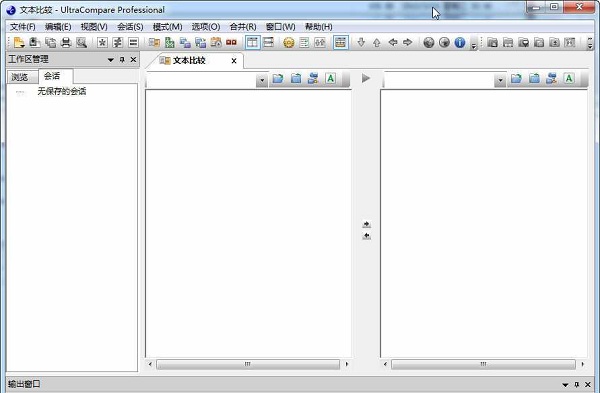
ultracompare软件功能
-文件夹比较:UltraCompare 能够帮助您比较两个或三个文件夹内的文件,识别出文件夹内以及子文件夹内文件的区别。接下来,您可快速筛选出相同或是不同的文件,并对它们进行统一处理。更何况,巧妙利用文件夹比较模式配合相同文件过滤,还可实现「查找重复文件」功能。
-二进制比较:UltraCompare支持二进制内容比较,因此您可以使用 UltraCompare 比较任何格式的文件。例如通过比较 exe 程序或 apk 应用文件,研究破解版与原版的区别差异。
-文件比较:UltraCompare 能够比较出任何两份或三份文档的不同,并且通过醒目的标识将差异显示出来。过滤器,同步滚屏,下一例差异跳转等,合理利用这些实用功能能够帮助您更好地找到文件的差异。
-FTP 支持:如果您拥有一台 FTP 服务器您可以使用 UltraCompare 直接比较 FTP 上的文件之间的不同或是与本地文件的不同。
-会话功能:如果您经常要比较某些文件的区别,例如输出日志或调试记录,您可以使用 UC 的会话功能,根据实际情况建立相关的会话,方便您多次使用。
ultracompare使用方法
-选择模式,文件夹模式或者直接使用快捷键ctrl+k,进入文件夹对比模式,如下图。另外UltraCompare可以三个文件夹同时对比或者对单个文件对比,查看两个或者三个文件差异的地方,但是注意现在对word等的支持不是特别好。注意一定要查看下是否进入文件夹对比模式,如果不是文件夹对比模式没办法选择文件夹只能选择文件作为对比对象。
-对比两个文件夹时,选择两个文件夹,左右两边需要都选定才行。
-执行对比或者说&转到&按钮,对比两个文件夹内容。
-红叉代表文档在一个文件夹中不存在,同时存在表示为蓝色,大家一看就明白了。
-如果对比文件夹内容发还想同时对比相同的文件内容可以双击打开相应的文件做同名文件内容的对比。
下载地址
- Pc版
ultracompare官方版 v15.20 电脑版
精品推荐
- 文件对比工具
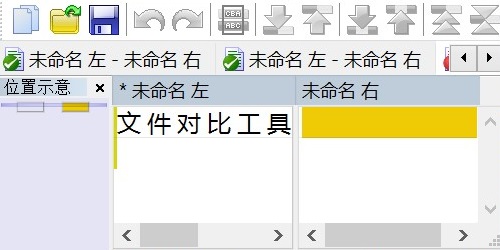
文件对比工具 更多+
文件对比工具可以帮助查找出差异的一个文字处理工具,像WinMerge、Beyond Compare等都是热门的文件对比应用,有了这类工具的支持,就就能轻松得到我们所想要的信息啦!
-

abbyy finereader14官方版 电脑版 531.00 MB
下载/简体中文 电脑版 -

克克md5校验工具 绿色版 630.00 KB
下载/简体中文 绿色版 -

ultracompare官方版 v15.20 电脑版 30.04 MB
下载/简体中文 v15.20 电脑版 -

hexcmp电脑版 汉化版 564.00 KB
下载/简体中文 汉化版 -

winmerge(文件比较工具) v2.16.14 官方最新版 8.30 MB
下载/简体中文 v2.16.14 官方最新版 -

全能优化(guardio) v5.11.0.1150 官方版 4.82 MB
下载/简体中文 v5.11.0.1150 官方版 -

beyond compare最新版 v4.2.4.22795.0 免费版 33.20 MB
下载/简体中文 v4.2.4.22795.0 免费版 -

examdiff文本对比软件 v10.0.1.7 官方版 20.70 MB
下载/简体中文 v10.0.1.7 官方版
本类排名
- 1 wps office2023版v12.1.0.18608
- 2 wps office 2013老版本v12.1.0.18608
- 3 PanTools(网盘管理)v1.0.37
- 4 Anything(本地文件搜索神器)v1.3724.1020.314 官方安装版
- 5 allupdate文件时间修改器绿色版v0.92 电脑端
- 6 pure apk install pc版官方版
- 7 wps office专业增强版v12.1.0.18608
- 8 wps office 2018官方版v12.1.0.18608
- 9 wps office 2022最新版v12.1.0.18608
- 10 wps office免费版v12.1.0.18608
本类推荐
装机必备
换一批- 聊天
- qq电脑版
- 微信电脑版
- yy语音
- skype
- 视频
- 腾讯视频
- 爱奇艺
- 优酷视频
- 芒果tv
- 剪辑
- 爱剪辑
- 剪映
- 会声会影
- adobe premiere
- 音乐
- qq音乐
- 网易云音乐
- 酷狗音乐
- 酷我音乐
- 浏览器
- 360浏览器
- 谷歌浏览器
- 火狐浏览器
- ie浏览器
- 办公
- 钉钉
- 企业微信
- wps
- office
- 输入法
- 搜狗输入法
- qq输入法
- 五笔输入法
- 讯飞输入法
- 压缩
- 360压缩
- winrar
- winzip
- 7z解压软件
- 翻译
- 谷歌翻译
- 百度翻译
- 金山翻译
- 英译汉软件
- 杀毒
- 360杀毒
- 360安全卫士
- 火绒软件
- 腾讯电脑管家
- p图
- 美图秀秀
- photoshop
- 光影魔术手
- lightroom
- 编程
- python
- c语言软件
- java开发工具
- vc6.0
- 网盘
- 百度网盘
- 阿里云盘
- 115网盘
- 天翼云盘
- 下载
- 迅雷
- qq旋风
- 电驴
- utorrent
- 证券
- 华泰证券
- 广发证券
- 方正证券
- 西南证券
- 邮箱
- qq邮箱
- outlook
- 阿里邮箱
- icloud
- 驱动
- 驱动精灵
- 驱动人生
- 网卡驱动
- 打印机驱动




































网友评论